Windows 10充满了自定义选项。但是,定制范围是有限的。微软将为Windows应用商店引入一系列主题。
Windows 10带有内置的背景墙纸切换器,但自定义选项很少。在Windows的早期版本中,可以使用Yahoo Pipes将新图像集中到桌面。 Yahoo Pipes现在已失效。
切换那些壁纸
在本教程中,我将使用John的背景切换器(JBS)。 JBS使用多种来源切换您的桌面墙纸,包括Flickr,Facebook,Instagram,500px等。我喜欢浏览Reddit的SFW P0rn网络。注意名称: S afe F 或 W ork P0rn(与NSFW相对)。
此子集合的集合拥有全球捕捉的惊人图像。此外,许多图像都是高质量的,使其适合我们许多人使用的高分辨率台式机。
最后,JBS是免费的,并且在功能上确实非常出色。让我们看一下。
John的背景切换器
按照上面的链接,然后向下滚动以下载安装程序。下载后,安装JBS。安装完成后,运行JBS。您应该看到以下屏幕:
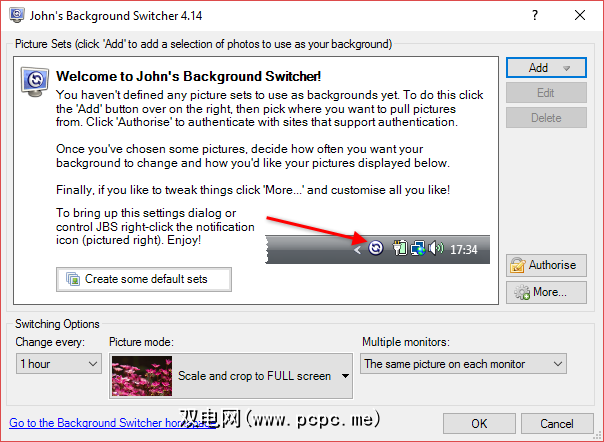
在此示例中,我们将添加 RSS照片供稿。从添加菜单中选择RSS照片供稿。这将打开添加/编辑RSS Feed 面板。我将添加Waterp0rn subreddit。转到subreddit并复制URL。将URL粘贴到“添加/编辑RSS Feed"面板中。现在,从URL中删除最后的“ /",并添加“ .rss "。您的网址现在应如下所示:
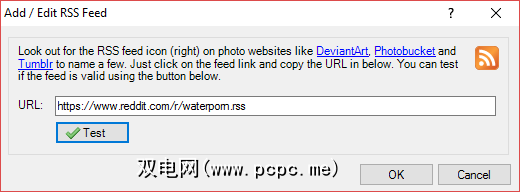
按测试以确保新创建的供稿正常工作。
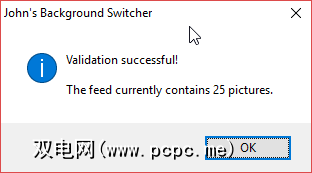
成功!按确定。 Waterp0rn提要已成功添加到John的背景切换器中。继续并添加更多资源。我还添加了来自SFW P0rn网络,NASA每日图片供稿和《史密森尼杂志》照片供稿的其他供稿。除此之外,我还添加了一些500px的供稿,以及过去7天的前125张Flickr图片。我的JBS图片集列表现在看起来像这样:
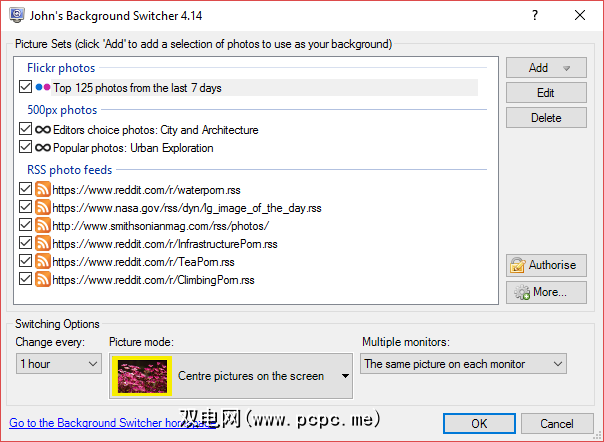
其他帐户(例如Facebook和Instagram)要求您登录并验证您的帐户。然后,您可以自由地从这些来源添加源。
自定义JBS源
JBS提供了大量可定制的选项。选择更多以打开“设置"菜单。有很多选项,因此,我将向您展示一些最重要的选项,以及如何充分利用它们。
您希望JBS 在以下情况下自动启动:启动Windows 。但是,如果您不想让桌面墙纸在预设的时间内持续变化,则可以选择启动时更改背景然后退出。这是每天刷新桌面墙纸而无需在后台运行任何额外程序的好方法。
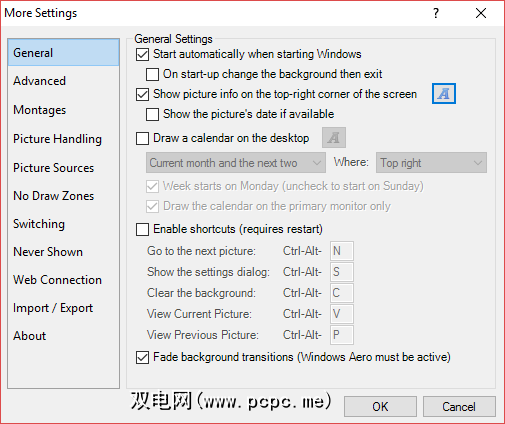
此外,我已关闭快捷方式,但这是个人喜好。
JBS笔记本电脑用户绝对希望启用依靠电池供电时停止开关。笔记本电脑用户还应考虑上一节中提到的选项。
图片处理是重要的部分。首先,从下拉菜单中选择图片方向。默认情况下会选择风景和肖像图片,但是您可以选择其中之一。接下来,您可以应用背景效果,例如灰度或棕褐色。这将应用于每张图像。
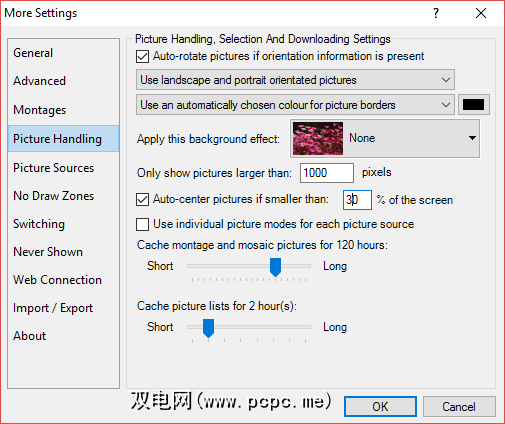
我选择了高质量的图像源。但是毫无疑问这里到处都有低质量的图像。您可以将JBS设置为仅显示大于X像素的图片。默认设置为400像素,因此您当然可以增加此设置,以确保获得一系列高质量的图像。此外,启用如果图片小于屏幕的X%,则将图片自动居中。这样可以确保您的图像始终居中。
Flickr用户可以根据喜好选择照片或首先选择最新照片。此外,请确保选中使用最大的可用图像尺寸选项。它会按比例缩小以适合您的显示器分辨率,但可以保证高质量的图像。请注意,这将导致更多数据使用。那些下载容量有限的用户可能应该错过此选项。
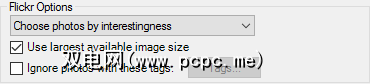
最后,您可以创建JBS应该忽略的Flickr标签列表。使用此选项可以过滤任何可能不好的图像,例如成人,NSFW或NSFL。
运动训练蒙太奇
在关闭JBS并开始动态壁纸体验之前,您需要想要设置切换选项。这些位于主面板的底部。您可以将图像之间的时间从默认时间更改为10秒到7天之间的任何时间。
此外,还有许多图片模式可供选择。 “基本"选项包括默认的缩放并裁剪为全屏,将图片居中显示和缩放图片以适合屏幕。这些选项类似于默认的Windows 10背景选项。
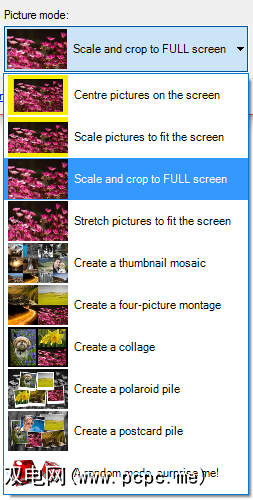
“高级"选项包括创建缩略图马赛克,创建四张图片蒙太奇 ,然后创建宝丽来照片堆。高级选项(所有选项都包含在同一个下拉菜单中)使您的桌面更具创意,尽管对资源的占用略微多一些。
最后,John的Background Switcher内置了用于多显示器设置的选项。当我使用两到三台显示器时,Ultramon是我使用多显示器管理工具的地方。但是,JBS可以很好地完成工作,尽管可以轻松地将不同的图像发布到每个监视器。可以使用每台显示器上的不同图片选项来实现。
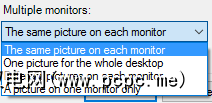
现在您是动态的
John的背景切换器是一款出色的免费动态桌面墙纸切换台。 JBS拥有众多功能,可以免费使用,它已成为Windows早期版本中现已失效的方法的绝佳替代品。
您最喜欢的图像源是什么?您是否使用了John的背景切换器替代品?在下面让我们知道!
图片来源:通过Shutterstock制作的Creativa图片
标签: 墙纸 Windows 10 Windows自定义








